फोटोशॉप का उपयोग करके 3डी कलाकृति बनाना बहुत दिलचस्प है और आपके काम में रुचि जोड़ता है। इस पोस्ट में, हम आपको दिखाएंगे कि कैसे करें फोटोशॉप में 3डी रेट्रो इफेक्ट बनाएं अपनी 2D छवियों में एक नया घुमाव जोड़ने के लिए।
फोटोशॉप में 3डी रेट्रो इफेक्ट कैसे बनाएं
जब आप 3D बनाते हैं तो आप छवियों में गहराई जोड़ते हैं और यह गहराई छवि को वास्तविक बनाती है। 3डी रेट्रो प्रभाव वैसा ही दिखता है जैसा कि आप 3डी चश्मे के बिना एक पुरानी 3डी फिल्म देखने पर देखेंगे। फोटोशॉप में 3डी रेट्रो इफेक्ट बनाना सीखना काफी आसान है। कदम जटिल नहीं हैं और आप कुछ नई तरकीबें सीखेंगे जो आप अन्य परियोजनाओं के लिए कर सकते हैं। किसी भी इमेज को 3डी रेट्रो इमेज में बदलने के लिए नीचे दिए गए चरणों का पालन करें।
- फोटोशॉप खोलें और तैयार करें
- फोटोशॉप में इमेज जोड़ें
- छवि को डुप्लिकेट करें
- डुप्लीकेट छवि को नाम दें
- डुप्लीकेट इमेज के लिए लेयर स्टाइल खोलें
- हरे और नीले चैनलों का चयन रद्द करें
- डुप्लीकेट इमेज को मूव करें
- छवियों को क्रॉप करें
- बचाना
1] फोटोशॉप खोलें और तैयार करें
आपका फोटोशॉप आइकन आपके डेस्कटॉप पर या आपके स्टार्ट मेन्यू के फोल्डर में होगा। आप फोटोशॉप आइकन पर क्लिक करेंगे और फोटोशॉप खुल जाएगा। आपको एक खाली कार्यक्षेत्र में ले जाया जाएगा। आप टॉप मेनू बार में जाकर और क्लिक करके एक नया डॉक्यूमेंट बना सकते हैं फ़ाइल तब नया या दबाना सीटीआरएल + एन . नया दस्तावेज़ खिड़की खुल जाएगी। यहां आप वे विकल्प चुन सकते हैं जो आप अपने दस्तावेज़ के लिए चाहते हैं फिर दबाएं ठीक नया रिक्त दस्तावेज़ बनाने के लिए।
2] फोटोशॉप में इमेज जोड़ें
आप इमेज को अपने डिवाइस पर ढूंढकर फोटोशॉप में जोड़ सकते हैं। जब आपको छवि मिल जाए, तो उस पर राइट-क्लिक करें और चुनें के साथ खोलें तब एडोब फोटोशॉप (संस्करण) . छवि फ़ोटोशॉप में खोली जाएगी, और आप देखेंगे कि छवि दाईं ओर परत पैनल में भी दिखाई देती है। आप पृष्ठभूमि वाली और बिना पृष्ठभूमि वाली छवियों का उपयोग कर सकते हैं। यह लेख दोनों के उपयोग को प्रदर्शित करेगा ताकि आप अंतर देख सकें।

उपयोगकर्ता प्रोफ़ाइल विंडो 10 सेमी हटाएं
यह वह छवि है जिसका उपयोग 3D प्रभाव के लिए किया जाएगा।

यह दूसरी छवि है जिसका उपयोग 3D प्रभाव के लिए किया जाएगा, इसमें एक पृष्ठभूमि और अधिक रंग हैं। 3डी इफेक्ट लागू होने के बाद क्रॉपिंग दिखाने के लिए इसका इस्तेमाल किया जाएगा।
3] छवि को डुप्लिकेट करें
इस चरण में छवि को डुप्लिकेट किया जाएगा ताकि 3D प्रभाव बनाया जा सके। छवि को डुप्लिकेट करने के लिए इसे लेयर्स पैनल में क्लिक करें और फिर इसे पर खींचें एक नई परत बनाएँ परत पैनल के नीचे आइकन। आप लेयर्स पैनल में उस पर क्लिक करके और फिर दबाकर इमेज को डुप्लिकेट भी कर सकते हैं सीटीआरएल + जे . कॉपी की गई लेयर दूसरी लेयर के ऊपर जाएगी।
4] डुप्लीकेट इमेज को नाम दें
डुप्लिकेट की गई छवि के साथ, आप लेयर्स पैनल में ढूंढना आसान बनाना चाहते हैं, आपको लेयर का नाम देना चाहिए। परत को नाम देने के लिए, परत के नाम पर डबल-क्लिक करें और आपको परत का नाम देने की क्षमता मिल जाएगी। फिर आप परत को वर्णनात्मक नाम दे सकते हैं। इस लेख में डुप्लीकेट लेयर को कहा जाएगा 3डी .
5] डुप्लीकेट इमेज के लिए लेयर स्टाइल खोलें
इस चरण के लिए आवश्यक है कि आप खोलें परत की शैली डुप्लिकेट छवि (3D) के लिए।
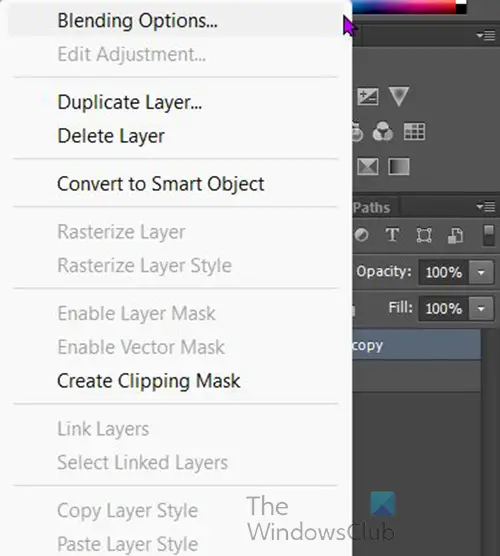
खोलने के लिए परत की शैली विंडो, लेयर्स पैनल में छवि पर राइट-क्लिक करें फिर चुनें सम्मिश्रण विकल्प . परत शैली विकल्प विंडो खुलेगी।
6] ग्रीन और ब्लू चैनल का चयन रद्द करें
परत शैली विंडो में उन्नत सम्मिश्रण श्रेणी देखें।
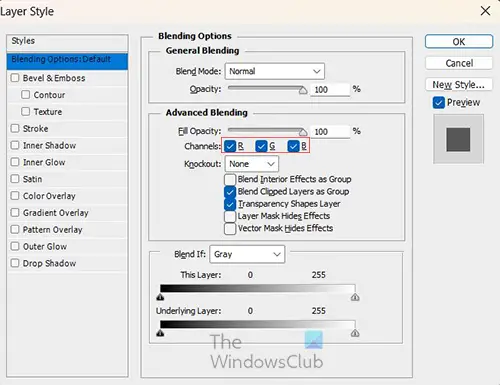
आप चैनल देखेंगे, आर, जी, और बी। आर लाल के लिए है, जी हरे रंग के लिए है और बी नीले रंग के लिए है।
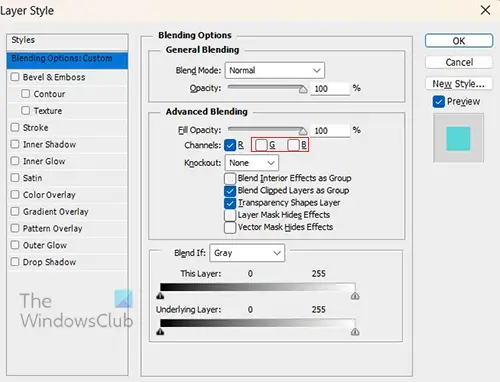
आप जी और बी चैनलों का चयन रद्द कर देंगे। 3D के लिए यह विधि करने के बाद, आप अन्य चैनलों को बंद करके और यह कैसा दिखता है यह देखकर 3D आज़मा सकते हैं।

जब आप छवियों को देखेंगे तो आपको कोई बदलाव नहीं दिखाई देगा। हालाँकि, यदि आप क्लिक करके मूल छवि परत को अदृश्य बनाते हैं आँख इसकी परत पर आइकन, आप देखेंगे कि 3D परत (शीर्ष परत) अब लाल है।
7] डुप्लीकेट इमेज को मूव करें
इस चरण में आप डुप्लिकेट की गई 3D) छवि को स्थानांतरित करके 3D रेट्रो प्रभाव बनाएंगे। सुनिश्चित करें कि डुप्लीकेट (3डी) छवि का चयन किया गया है, फिर सही दिशा कुंजी को 5 या 10 बार टैप करें। अधिक रंगीन रूप बनाने के लिए आप छवि को और दूर ले जा सकते हैं। जैसे ही आप टैप करते हैं आप देखेंगे कि इमेज अलग हो जाती हैं और रंग दिखना शुरू हो जाते हैं।

5 टैप के बाद यह छवि है

यह 10 टैप के बाद की छवि है

यह 20 टैप के बाद की छवि है

यह अंतिम छवि है, छवि की कोई पृष्ठभूमि नहीं थी इसलिए आपको इसे क्रॉप नहीं करना होगा क्योंकि नीचे दिए गए दूसरे चरण की आवश्यकता है। हालाँकि, यदि आप छवि में अन्य वस्तुओं के किनारों पर सख्त रेखाएँ देखते हैं, तो आपको काटना पड़ सकता है।
8] छवियों को क्रॉप करें
यह चरण वैकल्पिक है और आपके द्वारा उपयोग की गई छवि पर निर्भर करता है। अगर छवि एक पीएनजी छवि है और उसकी कोई पृष्ठभूमि नहीं है तो आपको इसे क्रॉप करने की आवश्यकता नहीं होगी। यदि आपके द्वारा उपयोग की गई छवि की पृष्ठभूमि है तो आपको 3D प्रभाव के बाद क्रॉप करने की आवश्यकता होगी। काट-छाँट करने से उन असमान किनारों को हटा दिया जाएगा जो आपके द्वारा छवियों को स्थानांतरित करने के दौरान बनाए गए थे। यह तभी दिखाई देगा जब आपकी छवियों की पृष्ठभूमि हो।
छवियों को क्रॉप करना
छवियों को क्रॉप करने के लिए, बाएं टूल पैनल पर जाएं और आयताकार मार्की टूल चुनें। छवि को क्रॉप करने के लिए आयताकार मार्की टूल का उपयोग करें और छवि के अंदरूनी हिस्सों का चयन करें और किनारों को चयन के बाहर छोड़ दें। नीचे आपको 3D रेट्रो प्रभाव बनाने के लिए उपयोग की जाने वाली पृष्ठभूमि वाली एक छवि दिखाई देगी।
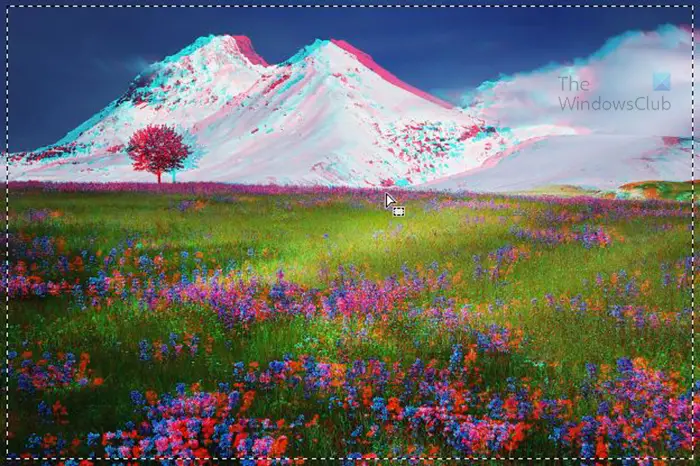
यह छवि के चारों ओर आयताकार मार्की चयन है।
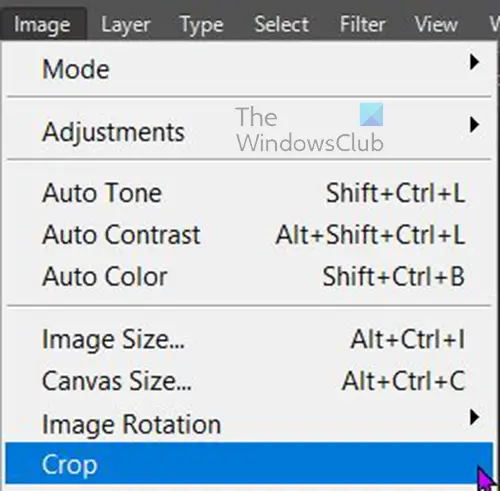
किए गए चयन के साथ शीर्ष मेनू बार पर जाएं और क्लिक करें छवि तब काटना .

यह क्रॉप करने से पहले 3D रेट्रो प्रभाव वाली छवि है। हो सकता है कि आप उस लाइन पर ध्यान न दें जो मूल और डुप्लिकेट दोनों को ले जाने पर बनाई गई थी। कुछ छवियों में रेखा अधिक ध्यान देने योग्य होगी।

यह क्रॉप होने के बाद की छवि है।
यदि आपके पास लाल, सियान 3डी चश्मा है तो आप छवियों में 3डी प्रभाव देख पाएंगे।
आप फोटोशॉप में रेट्रो 3डी टेक्स्ट कैसे बनाते हैं?
आप फोटोशॉप में टेक्स्ट में एक रेट्रो 3D प्रभाव जोड़ सकते हैं, ऐसा करने के लिए नीचे चरण दिए गए हैं।
- फोटोशॉप में टेक्स्ट लिखें
- टेक्स्ट को चुनकर और फिर दबाकर उसका डुप्लीकेट बनाएं सीटीआरएल + जे
- शीर्ष पाठ पर राइट-क्लिक करें और चुनें सम्मिश्रण मोड
- लेयर्स स्टाइल में अनचेक करें हरा (जी) और नीला (बी) चैनल
- प्रेस ठीक लेयर स्टाइल विंडो को बंद करने के लिए
- शीर्ष छवि का चयन करें फिर बाईं दिशा कुंजी को लगभग 5 - 10 चालों से बाईं ओर ले जाने के लिए दबाएं, आप जितनी दूर चाहें उतनी दूर जा सकते हैं।
आप फोटोशॉप में 3D रेट्रो इफेक्ट कैसे बनाते हैं
फोटोशॉप में 3डी रेट्रो इफेक्ट बनाना काफी आसान है। इसे करने के लिए नीचे दिए गए चरणों का पालन करें।
- छवियों को फोटोशॉप में रखें
- दबाकर इमेज को डुप्लीकेट करें सीटीआरएल + जे
- डुप्लिकेट की गई छवि का चयन करें, इसे राइट-क्लिक करें और चुनें सम्मिश्रण मोड
- जब परत की शैली खिड़की दिखाई देती है नीले और हरे चैनलों को बंद करें
- प्रेस ठीक बंद करने के लिए परत की शैली पैनल
- शीर्ष छवि का चयन करें और बाईं दिशा कुंजी का उपयोग करके बाईं ओर 5-10 बार टैप करें। टैप करते ही आपको 3D प्रभाव दिखाई देगा। प्रभाव को और अधिक देखने के लिए आप छवि को और दूर ले जा सकते हैं।
पढ़ना: फोटोशॉप में फोटो को पोस्टराइज कैसे करें .
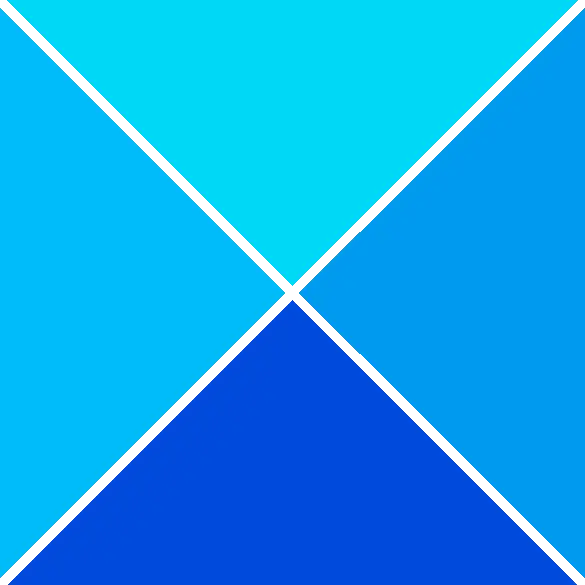






![गुम Microsoft टीम प्रविष्टि [संकल्प]](https://prankmike.com/img/teams/1E/microsoft-teams-recording-is-missing-solution-1.jpg)
![आपके कंप्यूटर का वीडियो कार्ड Roblox [फिक्स्ड] के अनुकूल नहीं है](https://prankmike.com/img/roblox/B7/your-computer-graphics-card-is-not-compatible-with-roblox-fixed-1.png)






